网店运营的关键从订单管理到用户体验
270
2024-02-01

假设您需要从Excel中混合了文本字符串的单元格中提取数字,除了手动逐个提取每个数字外,似乎没有直接函数可以轻松完成。 但是随着 Kutools for Excels 提取号码 函数,您可以快速从文本字符串单元格中提取所有数字。
点击 库工具 > Kutools函数 > 文本 > 提取号码。 查看屏幕截图: 使用Excel中的功能从混合文本字符串的单元格中提取数字假设单元格中混有文本字符串和数字,则需要从单元格中提取数字。 您可以使用 提取号码 功能如下:
1.选择原始单元格之外的空白单元格,例如单元格B1,然后单击 库工具 > Kutools函数 > 文本 > 提取号码.
2.在抛出功能参数对话框中,您需要:
(1)在 文本 框,单击 按钮以指定要从中提取数字的单元格。 或者,您可以直接将参考单元格输入到 文本 框;
(2)保持 N 空白框,或输入 TRUE or FALSE 根据您的需求。
Tips::如果您希望函数返回格式化并存储为文本的数字,请输入FALSE或什么都不输入; 如果要让函数返回数字,请输入 TRUE.
3。 点击 OK 按钮。 现在,您将看到数字立即提取到所选单元格中。
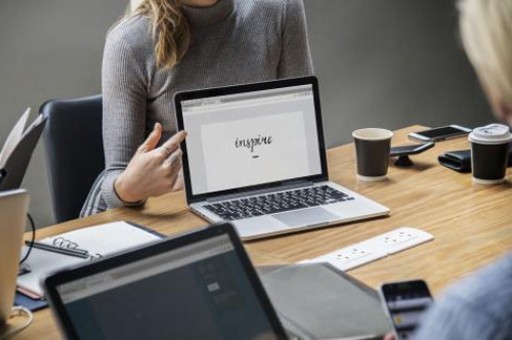
4.要将此功能应用于相邻的单元格,请选择单元格B1并将其“填充手柄”拖动到相邻的单元格。
其实你可以直接输入公式 = EXTRACTNUMBERS(A1,TRUE) or = EXTRACTNUMBERS(A1) (A1是数字和文本字符串混合的单元格)在空白单元格中,然后将“填充手柄”拖动到所需的范围。
演示:使用Excel中的功能从混合文本字符串中快速提取数字Kutools for Excel:拥有 300 多个方便的 Excel 插件,30 天内免费试用,无限制。 立即下载并免费试用!
以下工具可以极大地节省您的时间和金钱,哪一种适合您?
Office Tab: 在办公室中使用方便的选项卡,作为Chrome,Firefox和New Internet Explorer的方式。
Kutools for Excel: 超过300种Excel高级功能2021、2019、2016、2013、2010、2007 和 Office 365。
上述功能只是 Kutools for Excel 300 个强大功能之一。
版权声明:本文内容由网络用户投稿,版权归原作者所有,本站不拥有其著作权,亦不承担相应法律责任。如果您发现本站中有涉嫌抄袭或描述失实的内容,请联系我们jiasou666@gmail.com 处理,核实后本网站将在24小时内删除侵权内容。